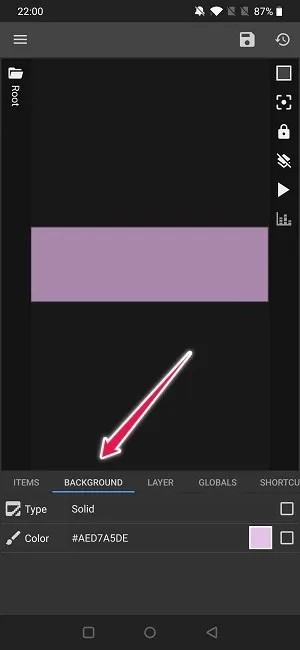چگونه یک ویجت برای گوشی اندروید خود بسازیم؟

ویجتها را میتوان نسخه کوچکتر شده اپلیکیشنها دانست که در صفحه اصلی گوشی اندروید شما قرار میگیرند. اگر از ویجتهای فعلی گوشی خود راضی نیستید، آنگاه میتوانید نسبت به ساخت ویجت اندروید اختصاصی خود، اقدام کنید.
شیوه افزودن ویجت به صفحه اصلی گوشیهای اندروید
انگشت خود را به مدتی طولانی بر روی ناحیهای خالی از صفحه اصلی گوشی نگه دارید.
در منوی ظاهر شده، “Widgets” را انتخاب کنید.
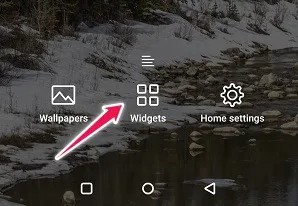
در ادامه در لیست ویجتها، گزینه موردنظر خود را به صفحه اصلی گوشی بکشید.
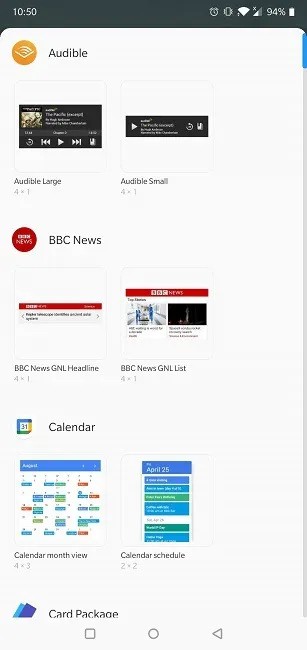
برخی از ویجتها امکان شخصیسازی را به شما ارائه میدهند در حالی که سایرین اینگونه نیستند.
نحوه ساخت ویجت اندروید
با استفاده از اپلیکیشنهای شخص ثالثی میتوانید نسبت به ایجاد یک ویجت اندروید اقدام کنید. در این مطلب ما از نرمافزار KWGT Kustom Widget Maker استفاده کرده و قصد داریم که یک ویجت یادآور رویداد لینک شده به Google Calendar را ایجاد کنیم. در این اپلیکیشن هم میتوانید یک ویجت را از ابتدا ایجاد کرده و هم اینکه نمونههای از پیش آماده شده را باب میل خود ویرایش کنید.
این مطلب را نیز بخوانید: آموزش نصب دو نسخه یکسان از یک اپلیکیشن در گوشیهای اندرویدی
شخصیسازی ویجت
به لیست ویجتهای موجود در دستگاه خود بروید.
به پایین اسکرول کرده تا بتوانید ویجتهای KWGT را پیدا کنید. یکی از گزینهها را انتخاب کنید.
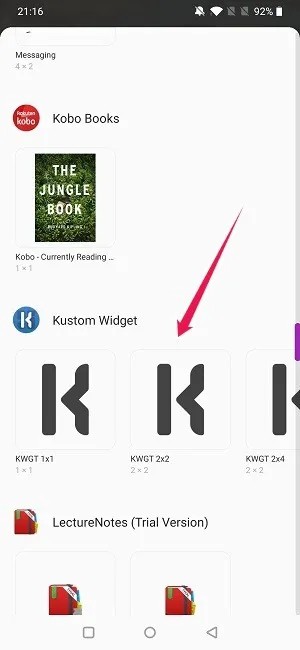
ویجت موردنظر را به صفحه اصلی کشیده و آن در جای موردنظر قرار دهید.
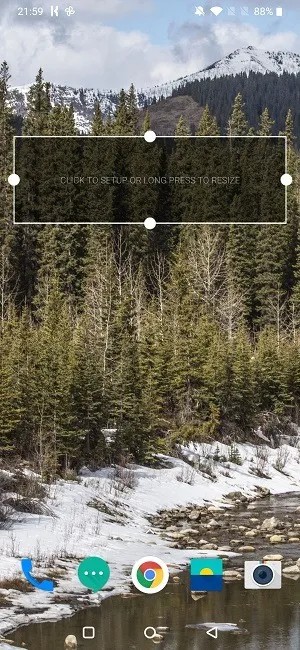
با لمس ویجت خالی میتوانید آن را در اپلیکیشن KWGT باز کنید.
در ادامه به صفحه ویرایش ویجت خواهید رفت و در آنجا میتوانید 6 برگه Items (آیتمها)، Background (پسزمینه)، Layer (لایه)، Shortcuts (میانبرها) و Touch (لمس) را مشاهده کنید. هر لایه جهت ویرایش جنبهای از ویجت شما کاربرد دارد.
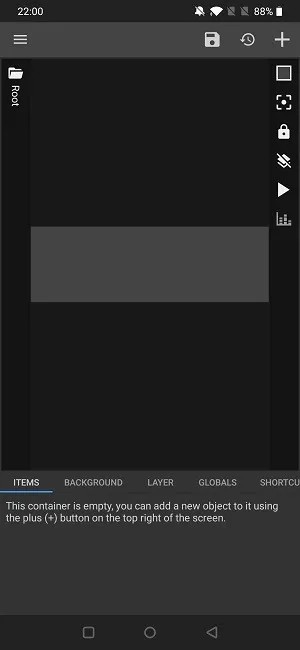
در ابتدا بهتر است که یک پسزمینه (رنگ و یا تصویر) را برای ویجت خود انتخاب کنید.
افزودن آیتمها
جهت افزودن آیتمها باید در گوشه بالا سمت راست، کلید “+” را لمس کنید.
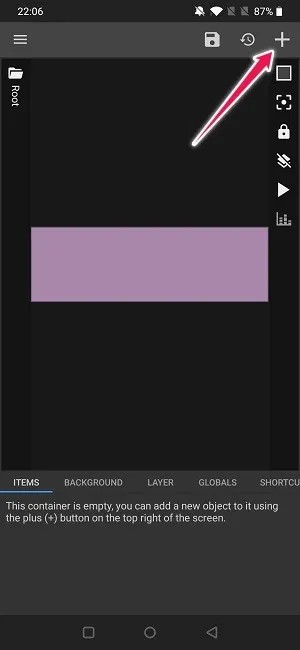
در ادامه به پنلی برده شده و در آن میتوانید آیتمهای گوناگون را انتخاب کنید. در اینجا ما به یک تصویر نیاز داریم.
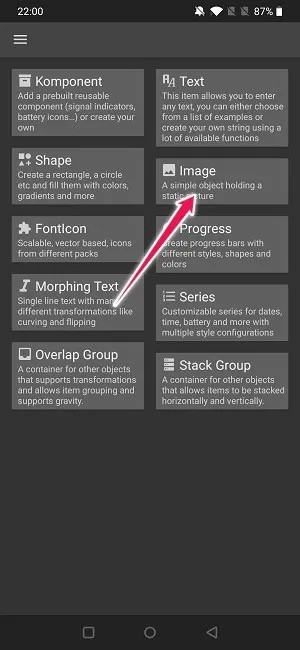
پس از اضافه شدن تصویر به ویجت شما، باید آن را در مکان مناسبی در درون ویجت خود قرار دهید.

پس از اتمام کار در این مرحله، میتوانید جهت افزودن آیتم بعدی، در گوشه بالا سمت چپ، آیکون “File” را لمس کرده و سپس مجددا “+” را انتخاب کنید.
![]()
این بار، “Text” را انتخاب کنید.
اکنون یک بخش “Text” در زیر تصویر ویجت شما ظاهر میشود.
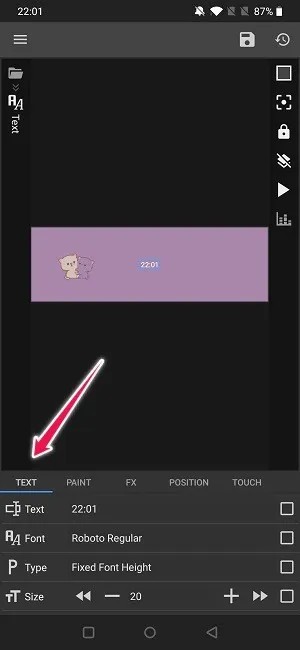
“Text” را لمس کرده تا بتوانید متن موردنظر خود را وارد کنید. جهت تغییر سبک متن ویجت خود نیز باید “Font” را لمس کنید.
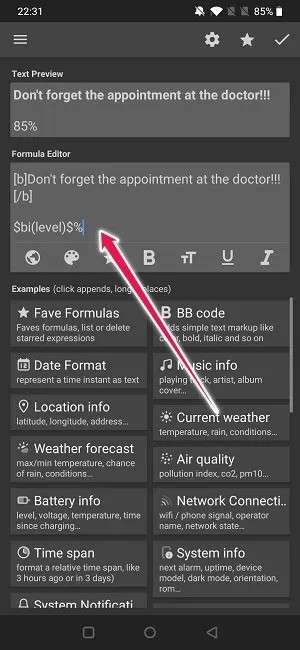
با استفاده از گزینه “Position” میتوانید متن را در داخل ویجت، تنظیم کنید.
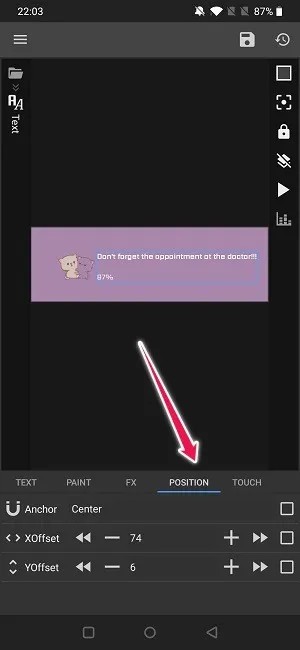
اکنون تقریبا کارمان با خود ویجت تمام شده و باید آن را به اپلیکیشن Google Calendar لینک کنیم تا در هنگام لمس کردن آن، مستقیما وارد اپلیکیشن شویم. در این رابطه باید مجددا آیکون “File” را لمس کنید.
در منوی زیر باید آنقدر سوایپ کنید تا بتوانید گزینه “Touch” را پیدا کنید.
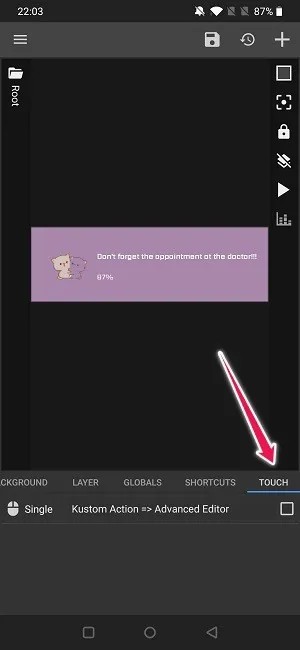
“Kustom Action -> Advanced Editor” را انتخاب و سپس “Action” را برگزینید. در این مورد ما “Launch app” را انتخاب میکنیم.
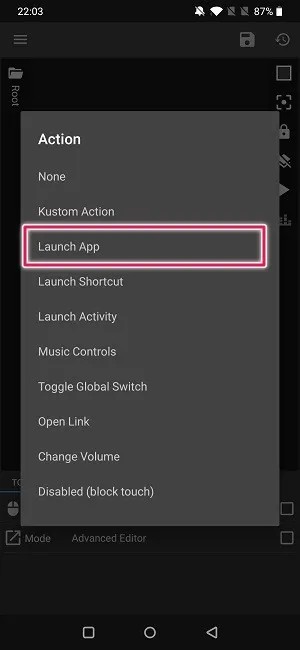
در لیست ظاهر شده، اپلیکیشن موردنظر را برگزینید.
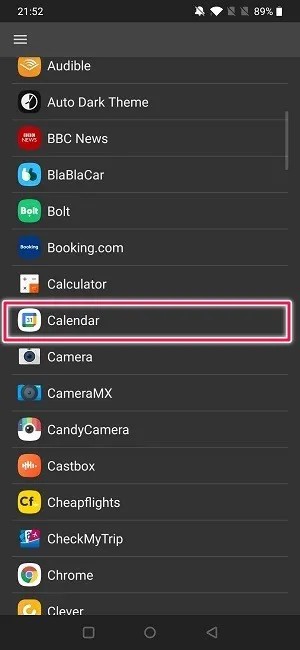
اکنون در برگه “Touch” میتوانید اتصال ایجاد شده را مشاهده کنید.
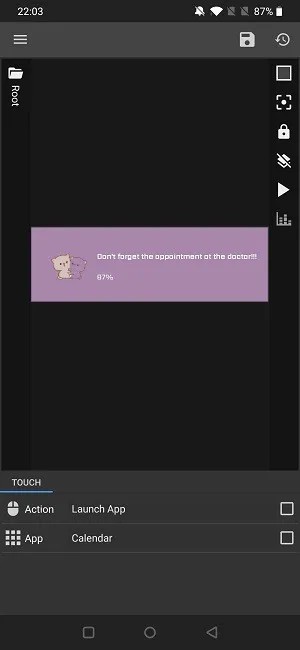
حال میتوانید ویجت خود را ذخیره کرده و سپس آن را در صفحه اصلی گوشی، امتحان کنید.
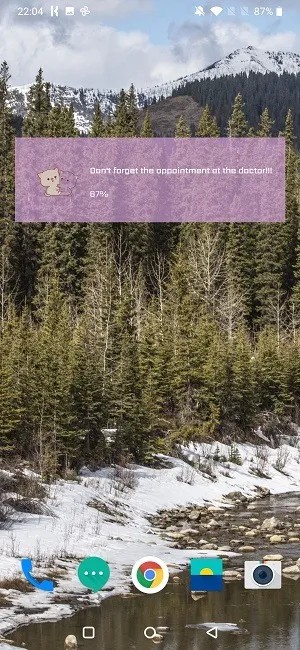
نوشته چگونه یک ویجت برای گوشی اندروید خود بسازیم؟ اولین بار در اخبار فناوری و موبایل پدیدار شد.